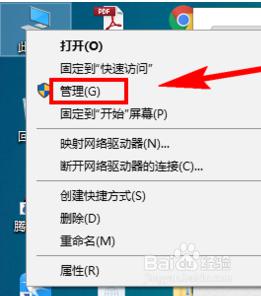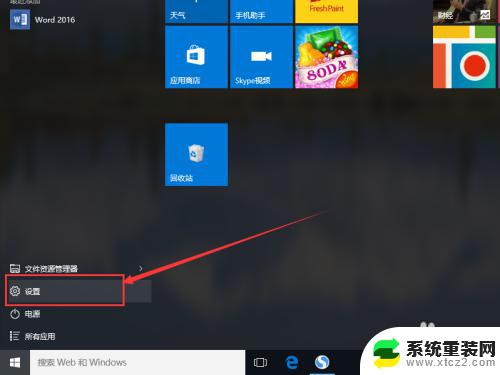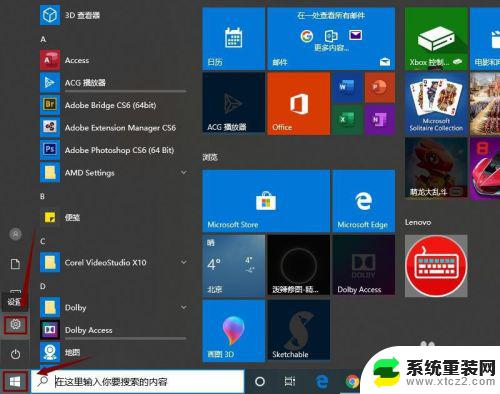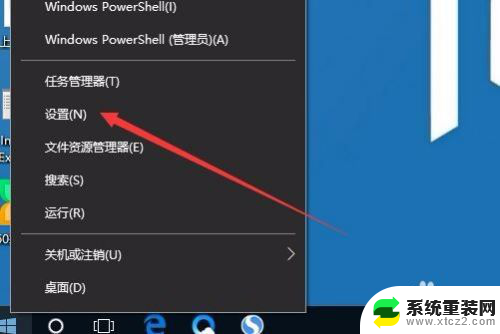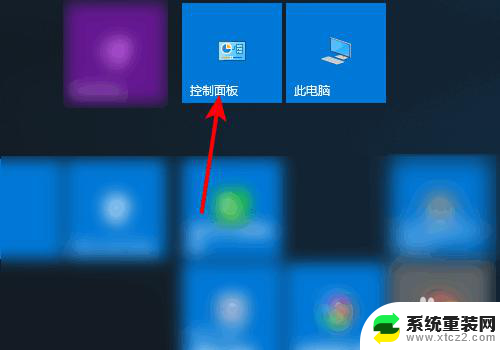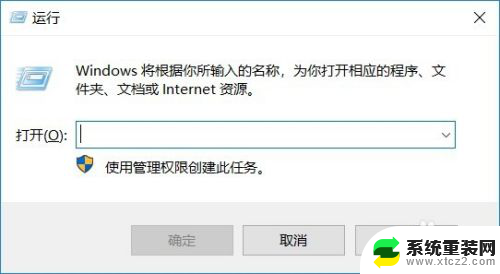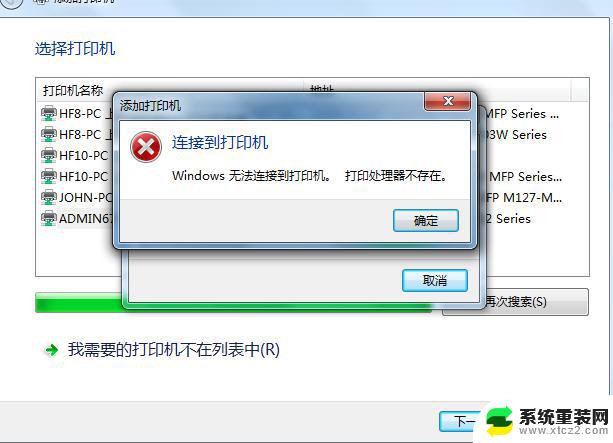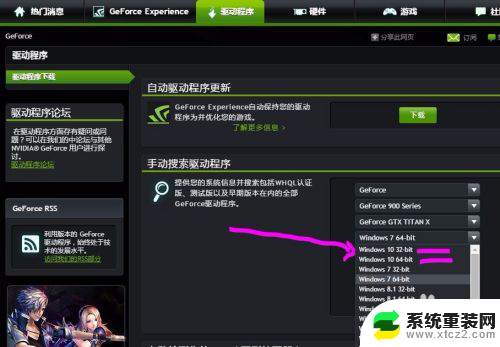打印机驱动删除 win10系统卸载打印机驱动的步骤
更新时间:2024-06-27 13:41:34作者:xtang
在使用打印机的过程中,有时可能会需要卸载打印机驱动程序,特别是在升级系统或更换打印机时,需要删除旧的驱动以确保新的驱动程序能够正常安装和使用。在Win10系统中,卸载打印机驱动并不复杂,只需要按照一定的步骤进行操作即可完成。接下来我们来看一下如何在Win10系统中删除打印机驱动。
操作方法:
1.点击电脑左下角的搜索框,输入“打印机”。然后点击【打开】。

2.点击【打印服务器属性】。
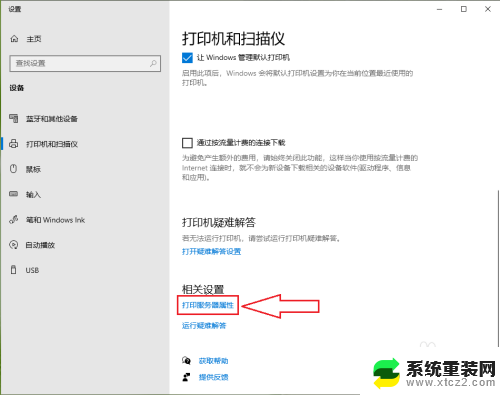
3.点击【驱动程序】。
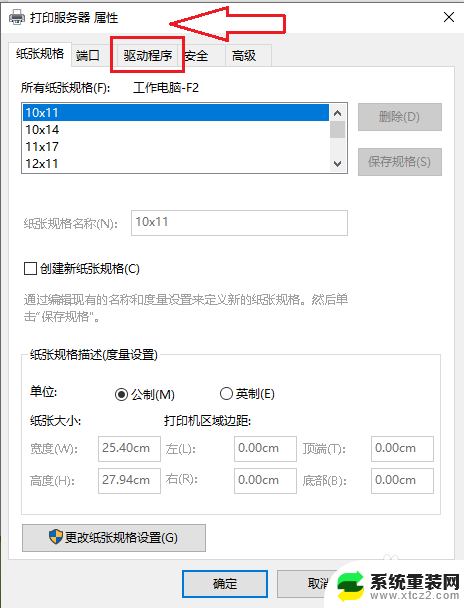
4.选择要卸载的驱动,然后点击【删除】。
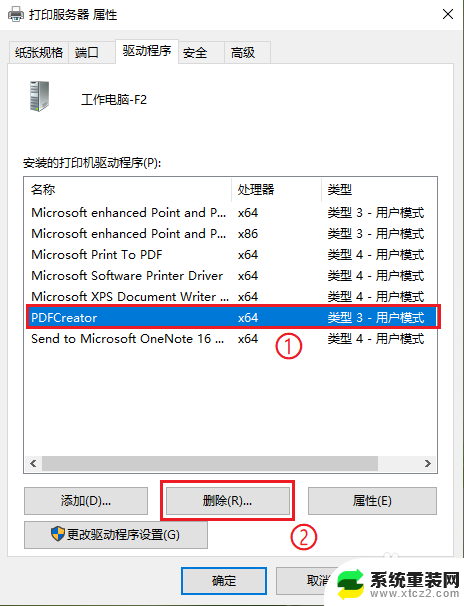
5.选择【删除驱动程序和驱动程序包】,然后点击【确定】。
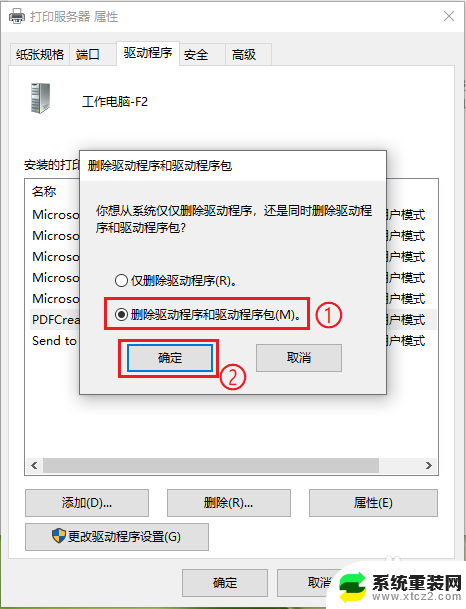
6.点击【是】。
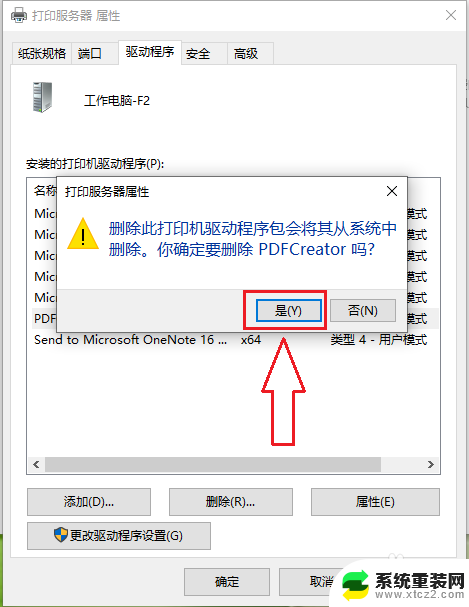
7.点击【删除】,设置完成。
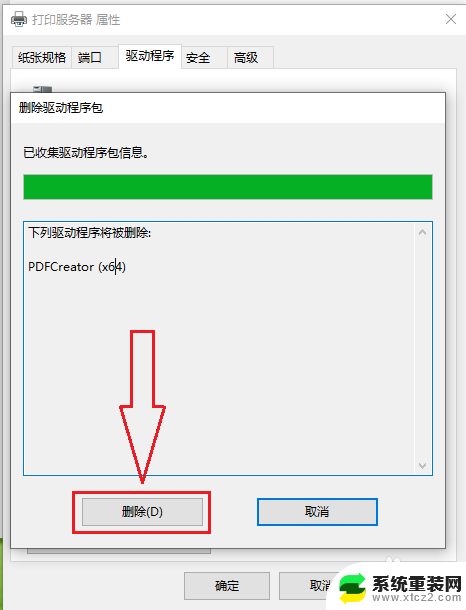
8.结果展示。
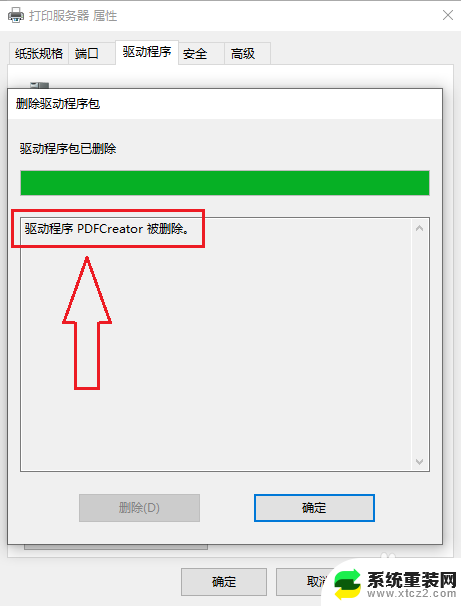
以上是打印机驱动删除的全部内容,如果有任何疑问,用户可以参考我的步骤进行操作,希望能对大家有所帮助。